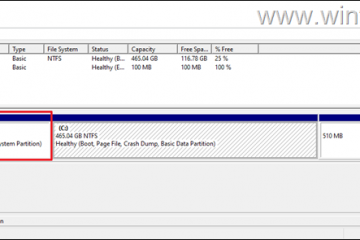Aflați cum să eliminați rapid și cu ușurință audio din orice videoclip din Windows 11 și Windows 10 folosind două metode.
Nu este des, dar vor fi momente în care trebuie să eliminați sunetul sau audio dintr-un videoclip complet. De exemplu, poate din motive de confidențialitate, sau ați descărcat un videoclip de pe internet și doriți să eliminați audio din el, deoarece are un conținut protejat de drepturi de autor.
indiferent de motivul dvs. specific, puteți elimina cu ușurință audio din orice videoclip pur și simplu și cu ușurință, fără a utiliza software complicat și avansat, cum ar fi premiere pro sau DaVinci. 547″src=”https://i0.wp.com/windowsloop.com/wp-content/uploads/2021/09/ffmpeg-remove-audio-from-video-080725.jpg?resize=1024%2C547&ssl=1″>
în acest lucru rapid și ușor, voi arăta 2 metode pentru a elimina sunetul. Să începem.
Eliminați audio din video folosind FFMPEG
FFMPEG este unul dintre instrumentele mele preferate pentru a lucra cu fișiere media. Este banal să eliminați sunetul/audio din orice tip de fișier video cu doar o comandă cu o singură linie. Iată cum.
nota : Înainte de a continua, vă rugăm să instalați FFMPEG în Windows.
Deschideți File Explorer apăsând „Windows Key + E”scurtcircuit. Deschideți folderul cu fișierul video. dreapta-click în fișierul Explorat și selectați” Deschideți în terminal “. după comanda în timp ce înlocuiți numele de intrare și ieșire ale fișierului video. ffMpeg-i’. \ input.mp4′-c copy-an’output.mp4’that it it. Ați eliminat audio din fișierul video . Veți găsi noul fișier video fără audio în același folder cu videoclipul sursă.
Utilizați VLC pentru a elimina audio dintr-un videoclip
majoritatea nu știți acest lucru, dar VLC Media Player are un convertor încorporat care vă permite să eliminați sunetul dintr-un fișier video. Iată cum.
nota : Înainte de a continua, instalați VLC Media Player dacă nu este încă instalat pe sistemul dvs. Odată ce VLC se deschide, faceți clic pe opțiunea „ fișier “> „ convert/salve “.
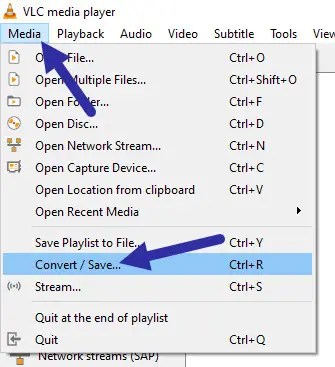
Now, go to the “File“tab in the “Open Media”window and click the “Add“Buton.
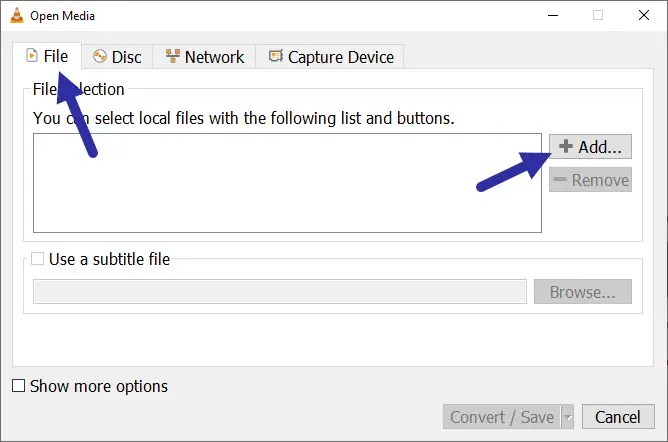
acum, Găsiți fișierul video Este , și faceți clic pe butonul „ Open “.
Convert “.
în acest geam, selecția The Gold, Select the the the Bread, the Gold, The Bread, The Bread, The Bread, the Bread, The Bread, the Bread, the Bread, The Bread, The Bread, The Bread, The Bread, The Bread, The Bread, The Bread Opțiunea „ Convert “. În continuare, selectați „ video-H.264 + MP3 (MP4) ” din meniul vertical al profilului. Dacă preferați un alt format video, selectați asta.
Go la” „ Păstrați piesa originală “caseta de selectare.
Debițiți The” audio “caseta de selectare. Faceți clic pe butonul „ Salvați ” pentru a confirma modificările.
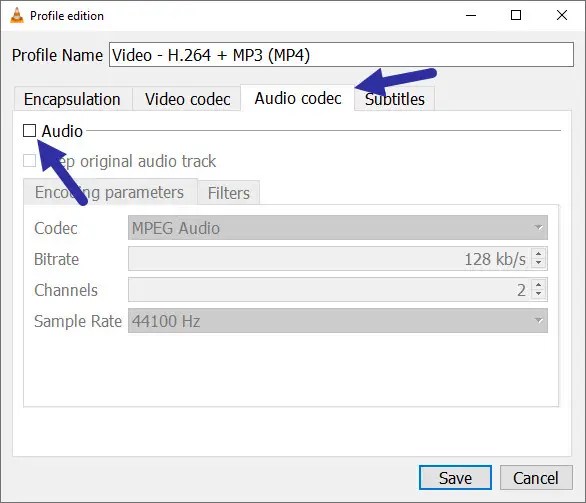 Browse ” în fereastra Convert Denumiți „Câmp, accesați locația în care doriți să salvați fișierul și faceți clic pe butonul„ Salvați “.
Browse ” în fereastra Convert Denumiți „Câmp, accesați locația în care doriți să salvați fișierul și faceți clic pe butonul„ Salvați “.

Apăsați” Start “butonul”Convertiți”. src=”https://i0.wp.com/windowsloop.com/wp-content/uploads/2021/08/click-start-210821.jpg?w=1100&sssl=1″>
De îndată ce faceți clic pe buton, VLC începe să elimine audio din video . src=”https://i0.wp.com/windowsloop.com/wp-content/uploads/2021/08/vlc-removing-audio-from-video-210821.jpg?w=1100&ssl=1″>
odată făcut, fișierul este salvat automat la locația pe care o ai blocat anterior src=”https://i0.wp.com/windowsloop.com/wp-content/uploads/2021/08/exported-video-from-vlc-210821.jpg?w=1100&ssl=1″>
Utilizați Windows 10 editor video pentru a elimina audio din video Video Editor nu mai este disponibilă .
Windows 10 are un editor video încorporat care vă permite să faceți modificări de bază, cum ar fi adăugarea sau eliminarea muzicii de fundal, efecte speciale, tăierea și copierea clipurilor, etc. Deocamdată, permiteți-mi să vă arătați pașii pentru a elimina auditorul de la videoclipul care utilizează aplicația video video în Windows 10. A face este să deschideți aplicația editor video. Pentru a face acest lucru, apăsați tasta start (Windows) de pe tastatură și căutați „ video editor “. Faceți clic pe opțiunea „ Open ” pentru a lansa aplicația editor video.
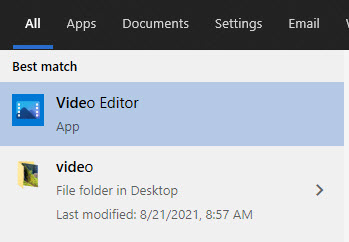 nou proiect video “buton.
nou proiect video “buton.
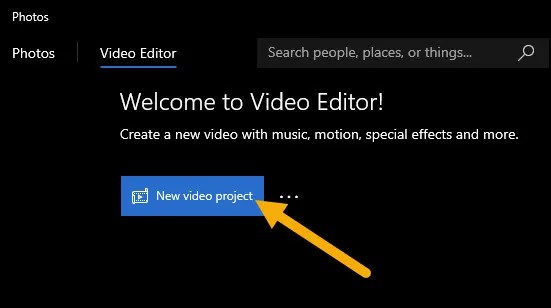
NAME NEMELE PROIECTULUI orice doriți și faceți clic pe clic „ ok “buton.
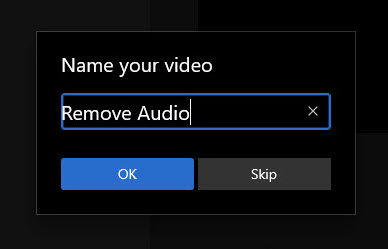
acum, faceți clic PC “opțiunea. Această opțiune vă permite să adăugați un fișier video la editor.
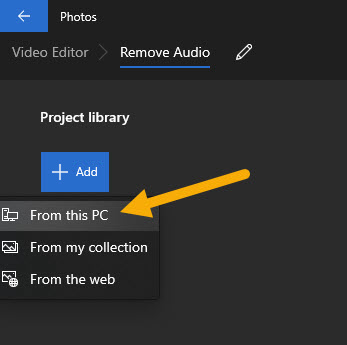
selecte Faceți clic pe butonul „< Open “.
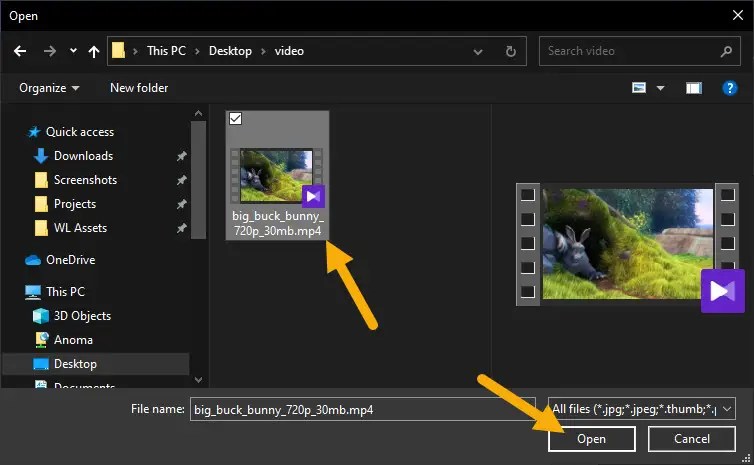
de sus, care va adăuga videoclipul „ Biblioteca de proiect “Secțiunea
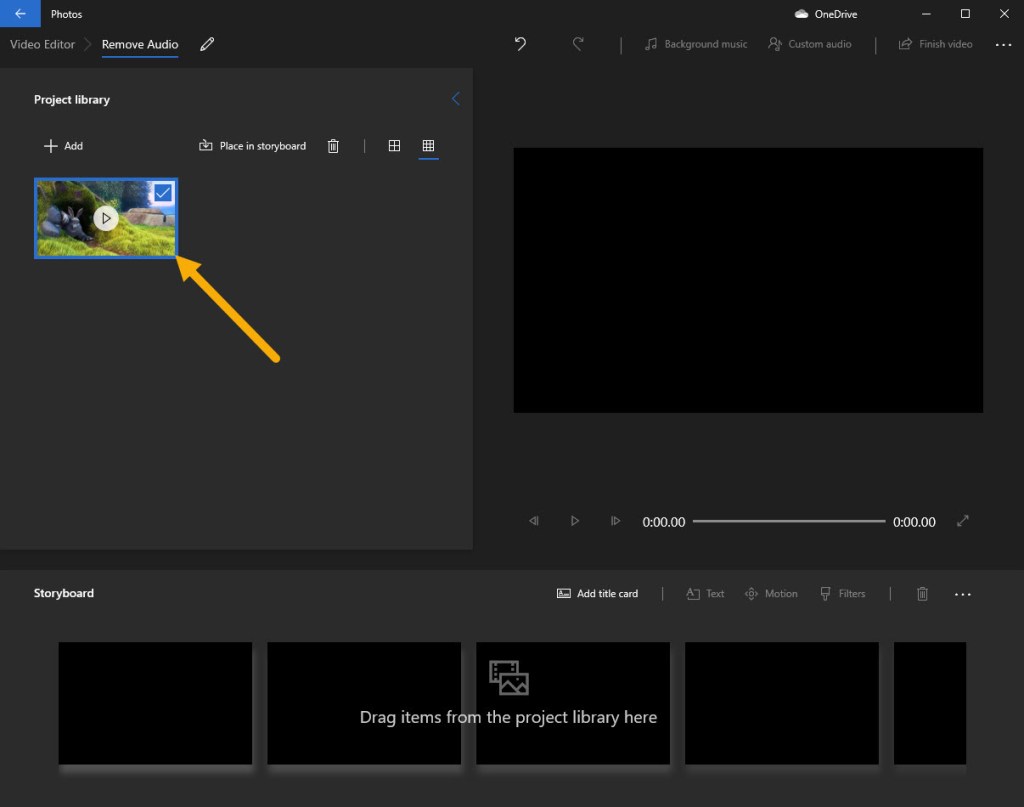
drag and drop De asemenea, puteți face același lucru făcând clic dreapta pe videoclip în secțiunea Biblioteca de proiect și selectând opțiunea „Place in Storyboard”.
după adăugarea fișierului video la s-a setat la showboard, apăsați pictura pictorului pe cardul video și utilizați slederul pentru a se stabili la showboard, pentru” zero .”
Faceți clic pe colțul”? înălțime=”807″width=”1024″src=”https://i0.wp.com/windowsloop.com/wp-content/uploads/2021/08/click-finish-video-210821.jpg?resize=1024%2C807&sssl=1″>
acum, selectați” Alegeți și faceți clic pe butonul „ Export “.

–
care este totul. Este atât de simplu să eliminați audio din orice fișier video din Windows 11 și Windows 10. Dacă aveți întrebări sau aveți nevoie de ajutor, comentați mai jos. Voi fi fericit să vă ajut